Το TikTok είναι μια παγκόσμια τάση στις μέρες μας. Ηχογραφώντας το ταλέντο σας στο τραγούδι και το χορό και άλλο μοναδικό περιεχόμενο στο TikTok, υπάρχει μεγάλη πιθανότητα να γίνει viral, κάτι που ξέρουμε πόσο σημαντικό είναι για τους υποψηφίους του Influencer. Από την άλλη πλευρά, αν είστε απλώς θαυμαστής πολλών δημιουργών περιεχομένου TikTok, γνωστοί και ως TikTokerists, και θέλετε να διατηρήσετε τα βίντεο των ειδώλων σας, δοκιμάστε να τα καταγράψετε στην οθόνη. Ναι, το TikTok μπορεί να σας επιτρέψει να κάνετε λήψη του περιεχομένου βίντεο, αλλά οι περισσότεροι διάσημοι TikTokerists έχουν ενεργοποιήσει τον περιορισμό λήψης, ο οποίος σας εμποδίζει να αποθηκεύσετε και να διατηρήσετε το περιεχόμενό τους.
Επομένως, γράψαμε αυτό το άρθρο για να βοηθήσουμε άτομα σαν εσάς να παρέχουν τις καλύτερες λύσεις και οδηγίες πώς να προβάλλετε εγγραφές στο TikTok. Να είστε βέβαιοι ότι αφού διαβάσετε ολόκληρο το περιεχόμενο αυτής της ανάρτησης, γνωρίζετε ήδη πώς να κάνετε την εργασία ακόμη και χωρίς να κοιτάξετε.
Μέρος 1. Ο καλύτερος τρόπος εγγραφής οθόνης στο TikTok σε Windows και Mac
Εάν θέλετε να κάνετε εγγραφή χρησιμοποιώντας τον επιτραπέζιο υπολογιστή ή το Mac σας, δεν μπορείτε να χρησιμοποιήσετε τίποτα άλλο Εγγραφή οθόνης AVAide. Αυτό συμβαίνει επειδή αυτό το λογισμικό έχει αποδειχθεί πολλά κατά την εγγραφή βίντεο, οθονών, ήχων, παιχνιδιών και πολλά άλλα. Επιπλέον, η συσκευή εγγραφής οθόνης σάς επιτρέπει να καταγράφετε ολόκληρη ή προσαρμοσμένη οθόνη της οθόνης σας και σας παρέχει υψηλή ποιότητα ακόμη και με τον ήχο του βίντεό σας. Στην πραγματικότητα, σας δίνει τη δυνατότητα ακόμη και να ηχογραφείτε ενώ εκτελείτε φωνή χρησιμοποιώντας το μικρόφωνο ακύρωσης θορύβου. Επιπλέον, συνοδεύεται από πολλές ρυθμίσεις καταλόγου, συμπεριλαμβανομένου του ρυθμού καρέ, του κωδικοποιητή, της μορφής, της ποιότητας και του διαστήματος βασικών καρέ της εξόδου βίντεο.
Τι άλλο, αυτό το λογισμικό σάς επιτρέπει να προσαρμόσετε τη διάρκεια της εγγραφής σας και σας δίνει αρκετό χρόνο για να εγγράψετε περισσότερα στο TikTok. Επιπλέον, ως μέρος των ισχυρών συσκευών εγγραφής του, μπορεί να εγγράψει το τηλέφωνό σας, επιτρέποντάς σας να πραγματοποιήσετε εγγραφή οθόνης στην εφαρμογή TikTok για κινητά. Έτσι, για να σας βοηθήσουμε με την εγγραφή της οθόνης σας και τον τρόπο εγγραφής του αρχικού ήχου στο TikTok, εδώ είναι το βήμα προς βήμα σεμινάριο χρησιμοποιώντας το AVAide Screen Recorder.
- Εγγραφή στην εφαρμογή TikTok για επιτραπέζιο υπολογιστή ή κινητό.
- Με ένα στιγμιότυπο που θα απαθανατίσει τις καλύτερες στιγμές σε υψηλή ποιότητα.
- Δημιουργήστε ένα vlog εγγραφής φωνής με δυνατότητες βελτίωσης μικροφώνου και ακύρωσης θορύβου.
- Με ευρεία υποστήριξη με τις δημοφιλείς μορφές βίντεο και ήχου.
Τρόπος εγγραφής οθόνης με το AVAide Screen Recorder
Βήμα 1Απόκτηση λογισμικού
Αποκτήστε το λογισμικό μέσω δωρεάν λήψης και εγκαταστήστε το με επιτυχία στην επιφάνεια εργασίας ή στο Mac σας. Μπορείτε να κάνετε κλικ στα κουμπιά λήψης που παρουσιάζονται παραπάνω για να διευκολύνετε τη διαδικασία λήψης εύκολα.
Βήμα 2Επιλογή εγγραφής
Κατά την εγγραφή στο TikTok, μπορείτε να χρησιμοποιήσετε δύο τύπους εγγραφής ανάλογα με τη συσκευή που θα χρησιμοποιήσετε για να ανοίξετε το TikTok. Εάν εκκινήσετε την εφαρμογή στην επιφάνεια εργασίας σας, μπορείτε να χρησιμοποιήσετε το Βίντεο και επιλέξτε το Τηλέφωνο συσκευή εγγραφής εάν θέλετε να χρησιμοποιήσετε το τηλέφωνό σας για να ανοίξετε την εφαρμογή.
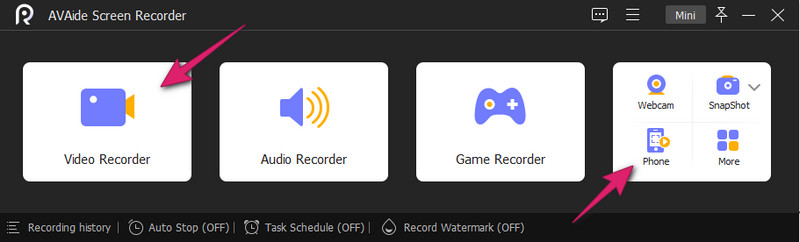
Βήμα 3Σωστή Ρύθμιση
Σε αυτό το σεμινάριο, επιλέξαμε να ανοίξουμε την εφαρμογή επιφάνειας εργασίας TikTok. Έτσι, αφού επιλέξετε την κατάλληλη συσκευή εγγραφής για αυτό, θα πρέπει να ρυθμίσετε το εύρος της οθόνης ώστε να ταιριάζει στο βίντεο TikTok. Για να το κάνετε αυτό, κάντε κλικ στο Εθιμο επιλογή στην οθόνη και προσαρμόστε τη μπλε γραμμή αναλογίας στην οθόνη.
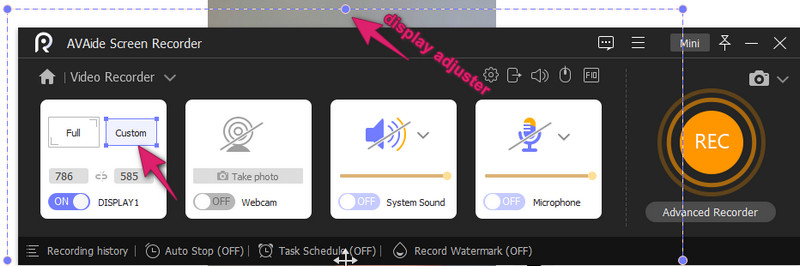
Βήμα 4Εκτελέστε την Ηχογράφηση
Εκτελέστε την εγγραφή κάνοντας κλικ στο REC κουμπί. Δείτε ότι κατά την εγγραφή θα εμφανιστεί μια αιωρούμενη μπάρα. Από αυτή τη γραμμή, θα μπορείτε να κάνετε παύση, να σταματήσετε, να τραβήξετε ένα στιγμιότυπο, να ορίσετε τη διάρκεια εγγραφής και να επεξεργαστείτε την εγγραφή σύμφωνα με τις προτιμήσεις σας.
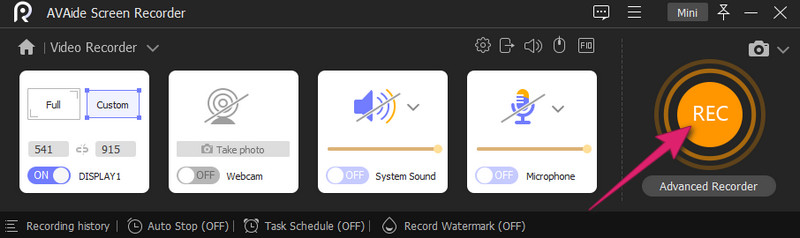
Βήμα 5Εξαγωγή της εγγραφής
Αφού κάνετε κλικ στο Να σταματήσει κουμπί, το εργαλείο θα σας μεταφέρει στο παράθυρο εξαγωγής του. Από εκεί, είστε ελεύθεροι να κάνετε ορισμένες προσαρμογές που ισχύουν. Διαφορετικά, χτυπήστε το Εξαγωγή κουμπί για να ολοκληρωθεί η αποθήκευση της εγγραφής.
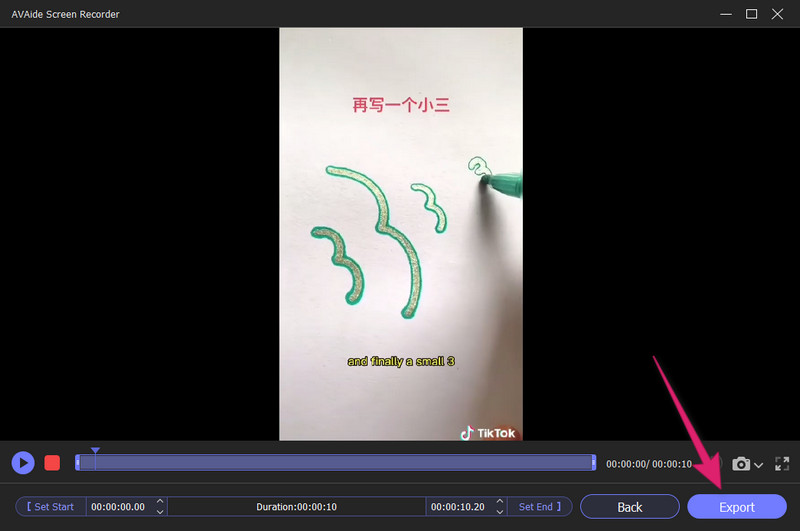
Μέρος 2. Πώς να κάνετε εγγραφή οθόνης στο TikTok χρησιμοποιώντας το iPhone
Αυτή τη φορά, εάν δεν έχετε έναν υπολογιστή ως μέσο εγγραφής οθόνης, τότε αυτό το μέρος και το επόμενο θα σας βοηθήσουν. Ας χρησιμοποιήσουμε το iPhone στην εργασία. Τα iPhone, ειδικά αυτά με iOS 11 και νεότερες ενημερώσεις, έχουν την αποκλειστική τους εφαρμογή Εγγραφή οθόνης. Αυτό είναι ένα ενσωματωμένο εργαλείο, επομένως δεν θα χρειαστείτε το apple store για να το αποκτήσετε. Ως εκ τούτου, εδώ είναι οι αναλυτικές οδηγίες που μπορείτε να ακολουθήσετε κατά την εγγραφή στο TikTok χωρίς εφαρμογή τρίτου μέρους στο iPhone σας.
Βήμα 1Ενεργοποιήστε την ενσωματωμένη εφαρμογή εγγραφής στο τηλέφωνό σας. Πως? Πήγαινε στο δικό σου Ρυθμίσεις εφαρμογή και επιλέξτε το Κέντρο ελέγχου επιλογή. Στη συνέχεια, κάντε κύλιση προς τα κάτω για να βρείτε το Εγγραφή οθόνης εφαρμογή και κάντε κλικ στο πράσινο εικονίδιο συν για να το προσθέσετε.
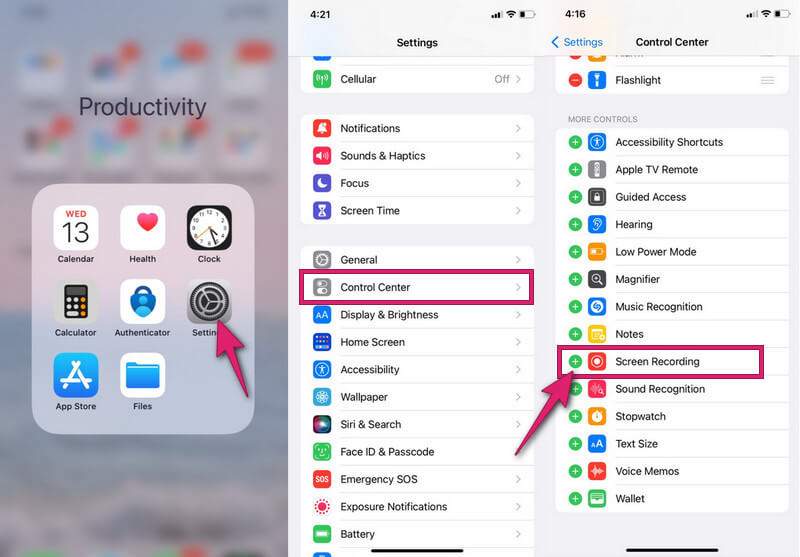
Βήμα 2Τώρα σύρετε προς τα κάτω την οθόνη σας για να δείτε το Κέντρο ελέγχου. Από εκεί, πρέπει να πατήσετε το κυκλικό εικονίδιο που υποδεικνύει το Ρεκόρ. Στη συνέχεια, όταν γίνει κόκκινο, σημαίνει ότι η εγγραφή έχει ξεκινήσει. Τώρα μπορείτε να εκκινήσετε το TikTok για λήψη.
Βήμα 3Εάν θέλετε να τερματίσετε την εγγραφή, πατήστε το σκιασμένο κόκκινο ρολόι της οθόνης σας. Θα εμφανιστεί ένα μικρό παράθυρο και, στη συνέχεια, πατήστε Να σταματήσει.
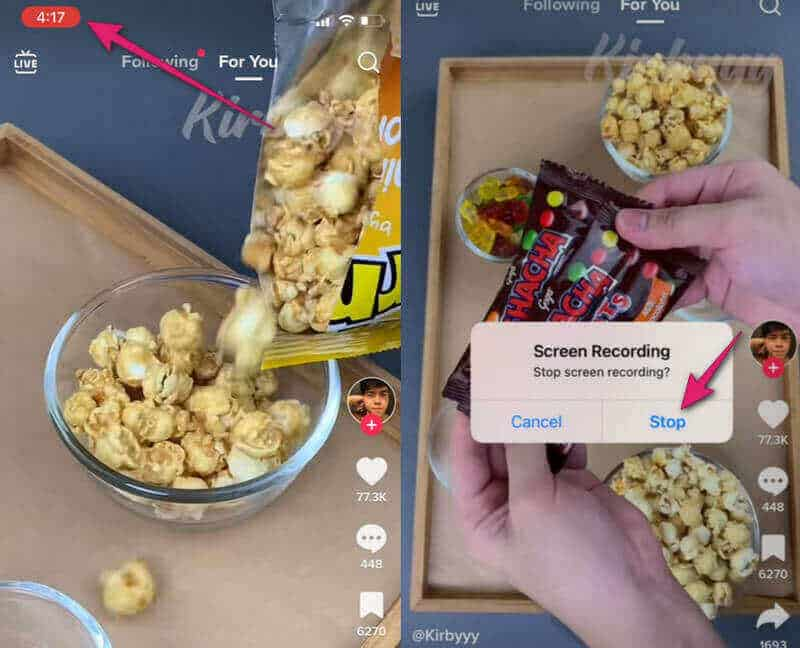
Μέρος 3. Τρόπος εγγραφής οθόνης στο TikTok χρησιμοποιώντας Android
Παρόμοια με το iPhone, τα τηλέφωνα Android διαθέτουν επίσης ενσωματωμένη συσκευή εγγραφής οθόνης ως μέρος των εργαλείων ευκολίας τους. Αυτό το εργαλείο θα σας επιτρέψει να καταγράψετε τον ήχο του συστήματος καθώς και τον ήχο του μικροφώνου. Επιπλέον, σας επιτρέπει επίσης να εγγράφετε χρησιμοποιώντας την μπροστινή σας κάμερα όταν διευκολύνετε την εγγραφή οθόνης, ετικέτες μαζί με άλλες προεπιλογές, όπως η μορφή κωδικοποίησης βίντεο, ο ρυθμός καρέ και η ανάλυση. Εάν έχετε μαζί σας το τηλέφωνό σας Android, δοκιμάστε τα παρακάτω βήματα για τον τρόπο εγγραφής της οθόνης σας.
Βήμα 1Σύρετε προς τα κάτω την οθόνη σας για πρόσβαση στο Γρήγορη ρύθμιση. Από εκεί, αναζητήστε το Εγγραφή οθόνης εργαλείο και ανοίξτε το.
Βήμα 2Στη συνέχεια, στην αιωρούμενη γραμμή που εμφανίζεται, πατήστε το το κόκκινο κύκλο για να ξεκινήσει η εγγραφή.
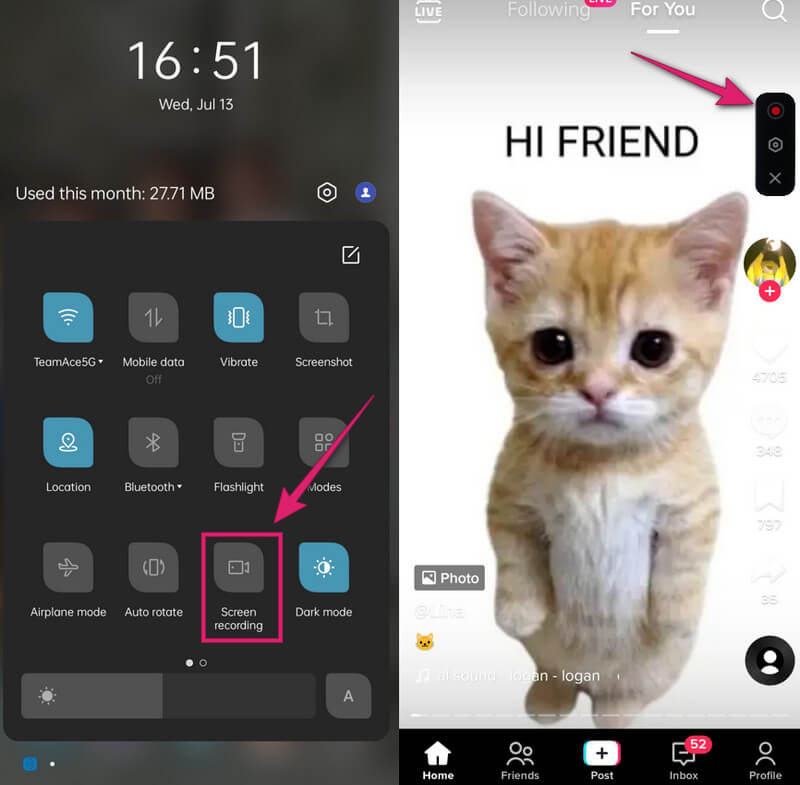
Βήμα 3Εάν θέλετε να ολοκληρώσετε την εγγραφή, πατήστε το ίδιο κόκκινο εικονίδιο. Στη συνέχεια, ελέγξτε το εγγεγραμμένο TikTok στη συλλογή φωτογραφιών σας.


![]() Εγγραφή οθόνης AVAide
Εγγραφή οθόνης AVAide
Καταγράψτε οθόνη, ήχο, κάμερα web, παιχνίδι, διαδικτυακές συσκέψεις, καθώς και οθόνη iPhone/Android στον υπολογιστή σας.
Μέρος 4. Συχνές ερωτήσεις σχετικά με την εγγραφή οθόνης στο TikTok
Το TikTok ειδοποιεί την εγγραφή οθόνης;
Όχι. Το TikTok δεν θα ειδοποιεί τους χρήστες του όταν διευκολύνει την εγγραφή οθόνης. Το ίδιο όταν κάποιος καταγράφει τα βίντεό σας στο TikTok, δεν θα σας ειδοποιήσει.
Σε ποια μορφή βίντεο καταγράφει η οθόνη βίντεο που λαμβάνεται από το iPhone;
Το βίντεό σας που λαμβάνεται μετά την εγγραφή οθόνης θα είναι σε μορφή MOV, γιατί είναι η προεπιλεγμένη μορφή βίντεο του iPhone.
Τι μορφή παράγει το Android στην εγγραφή οθόνης;
Εξαρτάται από το Android σας, αλλά για το πιο πρόσφατο Android, παράγουν βίντεο MP4.
Εν κατακλείδι, θα μπορείτε να εγγράψετε με επιτυχία την οθόνη σας στο κινητό σας τηλέφωνο χωρίς να χρησιμοποιήσετε μια εφαρμογή τρίτου μέρους. Ωστόσο, Εγγραφή οθόνης AVAide πρέπει να είναι ο σύντροφός σας για τη συσκευή του υπολογιστή σας.
Καταγράψτε οθόνη, ήχο, κάμερα web, παιχνίδι, διαδικτυακές συσκέψεις, καθώς και οθόνη iPhone/Android στον υπολογιστή σας.
Εγγραφή οθόνης & βίντεο
- Εγγραφή οθόνης σε Mac
- Εγγραφή οθόνης στα Windows
- Εγγραφή οθόνης στο iPhone
- Εγγραφή ήχου στο iPhone
- Εγγραφή τηλεοπτικών εκπομπών χωρίς DVR
- Εγγραφή οθόνης Snapchat σε iPhone και Android
- Ηχογραφήστε μια κλήση FaceTime
- Πώς να χρησιμοποιήσετε το VLC για εγγραφή στην οθόνη
- Διορθώστε τον κωδικό σφάλματος Amazon 1060
- Διορθώστε το OBS Window Capture Black
- Πώς να μετατρέψετε ένα PowerPoint σε βίντεο [Πλήρης Εκμάθηση]
- Πώς να φτιάξετε εκπαιδευτικά βίντεο: Προετοιμασίες και οδηγίες
- Τρόπος εγγραφής οθόνης με ήχο σε iOS 15 και μεταγενέστερες εκδόσεις
- Τρόπος εγγραφής οθόνης στο TikTok: Λύσεις για υπολογιστές και φορητές συσκευές
- Τρόπος εγγραφής οθόνης στη Samsung με 2 αποδεδειγμένους τρόπους [Επίλυση]
- Πώς να εγγράψετε το παιχνίδι στο PS4 χωρίς κάρτα Capture
- Τρόπος εγγραφής παιχνιδιού στο Xbox One [Πλήρης Εκμάθηση]






 Ασφαλής λήψη
Ασφαλής λήψη


